Heim >System-Tutorial >Windows-Serie >So aktivieren Sie den Hardware-beschleunigten GPU-Plan für Win10
So aktivieren Sie den Hardware-beschleunigten GPU-Plan für Win10
- 王林nach vorne
- 2024-01-04 22:00:452629Durchsuche
Wenn wir das Win10-System verwenden, haben wir das Gefühl, dass Spiele und Software nicht reibungslos funktionieren. Dann können wir die GPU verwenden, um die Software zu beschleunigen. Für Benutzer, die nicht wissen, wie man sie einrichtet, schauen wir uns an, wie man Win10 aktiviert Hardwarebeschleunigungs-GPU-Plan.
So aktivieren Sie den Win10-Hardwarebeschleunigungs-GPU-Plan:
1. Klicken Sie auf das Startmenü – klicken Sie auf Einstellungen.
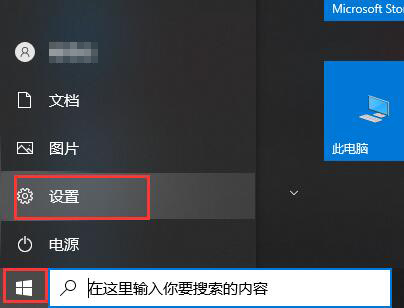
2. Klicken Sie in den Einstellungen auf System.
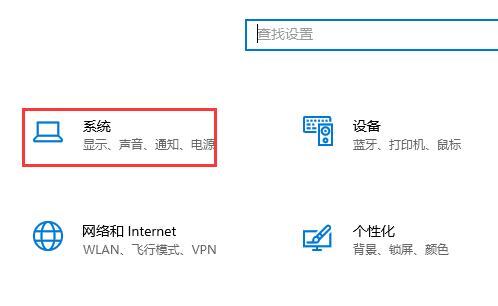
3. Klicken Sie in der Anzeigespalte, um die Grafikeinstellungen einzugeben.
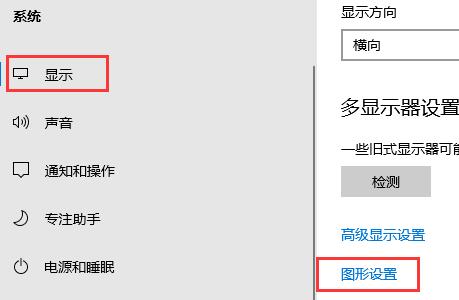
4. Klicken Sie in der grafischen Einstellungsoberfläche zum Durchsuchen.
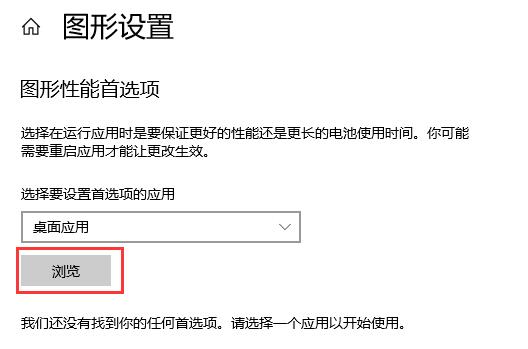
5. Wählen Sie die Software und Spiele aus, die Sie beschleunigen möchten. Hier nehmen wir den Night God Simulator als Beispiel – klicken Sie auf „Hinzufügen“.
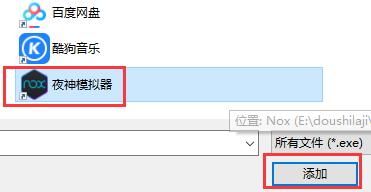
6. Nachdem das Hinzufügen abgeschlossen ist, klicken Sie auf Optionen.
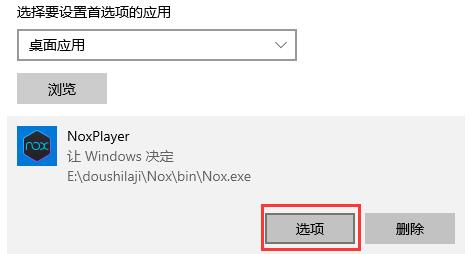
7. Wählen Sie hohe Leistung, Energieeinsparung usw. – klicken Sie auf Speichern.
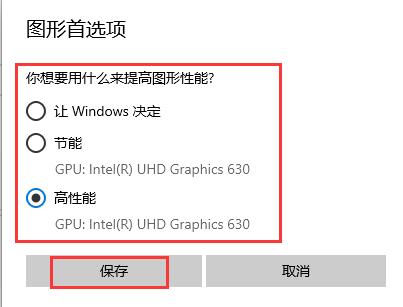
8. Wenn wir die mit dem System gelieferten Tools beschleunigen möchten, wählen Sie Microsoft Store unter der Anwendung aus, für die Sie Einstellungen festlegen möchten
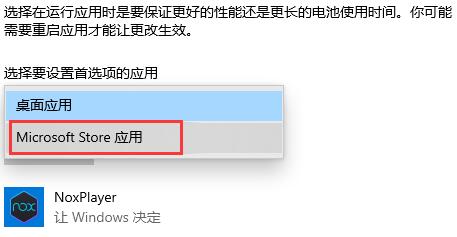
9. Klicken Sie auf „Anwendung auswählen“ – Wählen Sie die gewünschte Anwendung aus

10. Nachdem die Auswahl abgeschlossen ist – klicken Sie unten zum Hinzufügen – klicken Sie auf die Option, um GPU-Einstellungen usw. vorzunehmen.
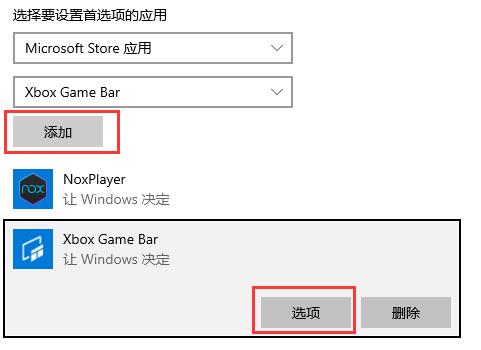
Das obige ist der detaillierte Inhalt vonSo aktivieren Sie den Hardware-beschleunigten GPU-Plan für Win10. Für weitere Informationen folgen Sie bitte anderen verwandten Artikeln auf der PHP chinesischen Website!
In Verbindung stehende Artikel
Mehr sehen- Einen Ultra -Breitbildschirm gekauft? So machen Sie das Beste daraus
- Windows 11 ändert die Art und Weise, wie Sie Handheld -Gaming -PCs eingeben
- PCI Express 7.0 kommt in Kürze mit einer Geschwindigkeitsbeule, die wir immer noch nicht verwenden können
- Microsoft Copilot verschwindet nach dem letzten Windows -Update
- Windows Paint bekommt mehr AI -Kunst -Updates

